









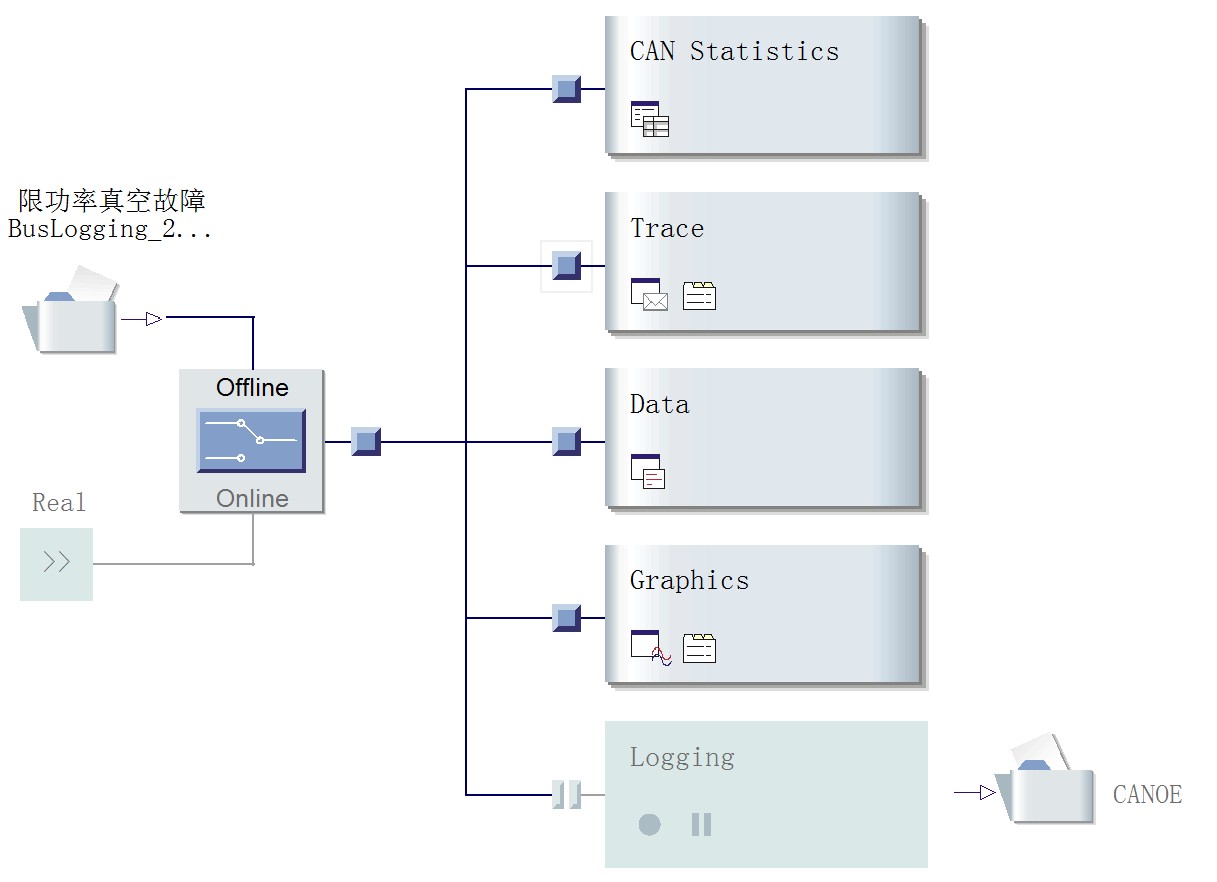
CANoe为用户提供了强大的总线测量和分析功能,大大方便了ECU开发过程中的测量、分析、和验证。本文重点介绍总线测量和设置窗口。
1.CANoe总线测量和分析概述
CANoe的测量和分析是基于数据流向的,从数据源到处理数据、显示数据和记录数据,数据可以根据需要被单独处理。
接收数据:数据源可以是实时数据(online)或者离线数据(offline)。实时数据可以由仿真节点产生,也可以来自相连的硬件(VN1640等)。离线数据是一个由采集工具(can卡等)记录的包含记录数据的文件。
处理数据:可以使用过滤器将期望显示的数据分离出来。
显示数据:分析窗口可以显示基于总线(bus)、报文(message)或者信号(signal)的数据。
记录数据:为了便于后续的数据分析,测量数据可以按时序先后记录到Logging文件中,可以使用trigger设置触发记录的条件。
2.Measurement Setup窗口
Measurement Setup(测量设置)窗口用于图形化显示和配置测量数据流,包含数据源、基本功能模块、附加功能模块、数据分析窗口和数据保存模块等。如下图1所示,双击热点可以将热点设置为断点,阻止数据流通过。
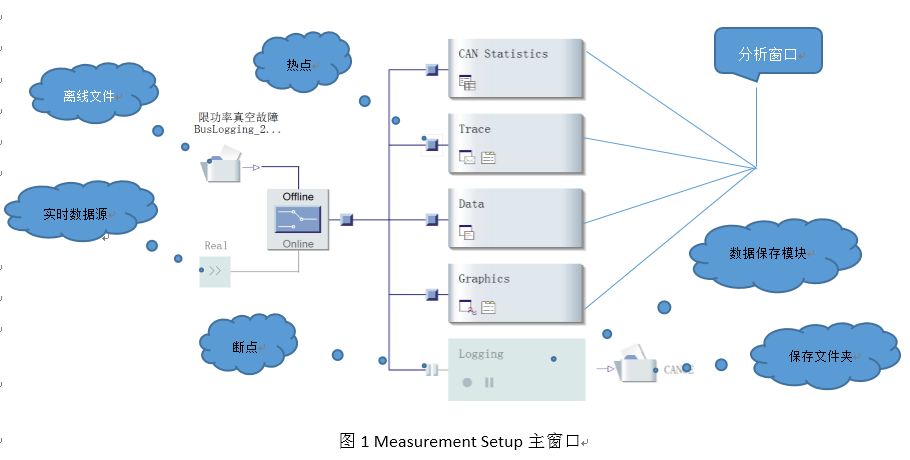
Measurement Setup包含不同的模块和窗口,主要如下:
(1)online/offline (定义切换数据源)
Online的数据源可以来自仿真的总线数据或者来自硬件的真实总线数据,offline的数据源来自Logging data文件。双击online/offline可以在真实数据或仿真数据与文件数据间切换。如图2。
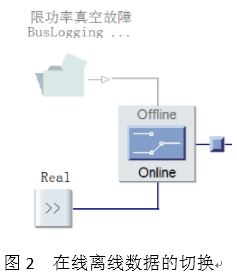
(2)插入分析窗口或数据记录模块
数据可以根据分析需要独立地显示在不同的图形化窗口中。右击测量设置模块中的模块可以插入分析窗口,包括Statistics窗口、Trace窗口 Data窗口Graphics窗口State Tracker窗口及数据记录模块Logging Block。如图3。
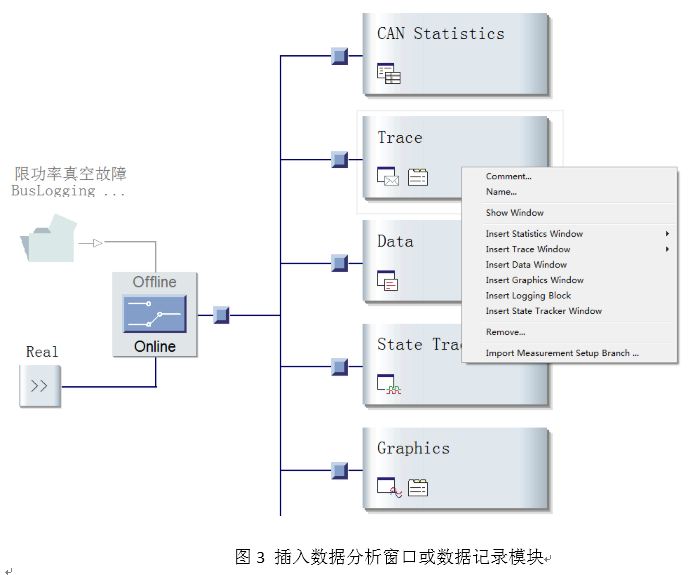
(3)插入功能模块
在Measurement Setup窗口中,右击热点(小方块)形状可以插入功能模块。如图4所示。允许插入的功能模块有:Program Node(CAPL节点)Channel Filter (通道过滤器)、Event Filter(事件过滤器)、 Variables Filter(变量过滤器) Trigger Block(触发模块)。双击热点可以转换为断点,该断点后面的所有模块、连线等将变为无效灰色状态。双击断点可以转换为热点,该条数据流处于接通状态。
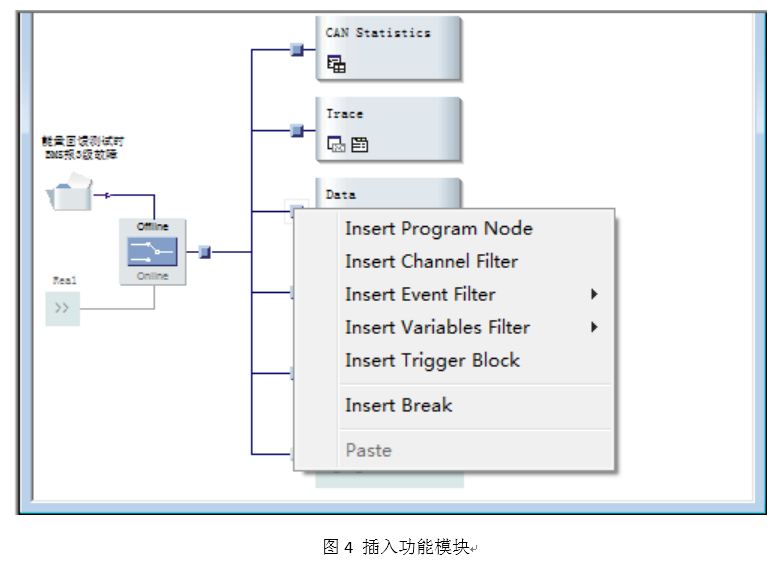
通过上面的操作,您是否已经学会了总线测量窗口的设置方法了呢?